A Frontier é um provedor de serviços de Internet que oferece uma variedade de roteadores para seus clientes. Para fornecer a seus usuários serviços de primeira linha e velocidades da Internet , a Frontier oferece a eles modems e roteadores cuidadosamente selecionados. Os mais recentes planos da Internet Frontier oferecem os mais recentes roteadores Eero que podem garantir uma conexão rápida e confiável na Internet em todos os cantos da sua casa.
No entanto, se você está vendo o Globo Vermelho no seu roteador de fronteira, provavelmente terá um roteador produzido pela Arris ( DSL Voice Gateway ). Neste artigo, tentaremos explicar o que esse globo vermelho significa no seu roteador de fronteira e o que você pode fazer para corrigir o problema.
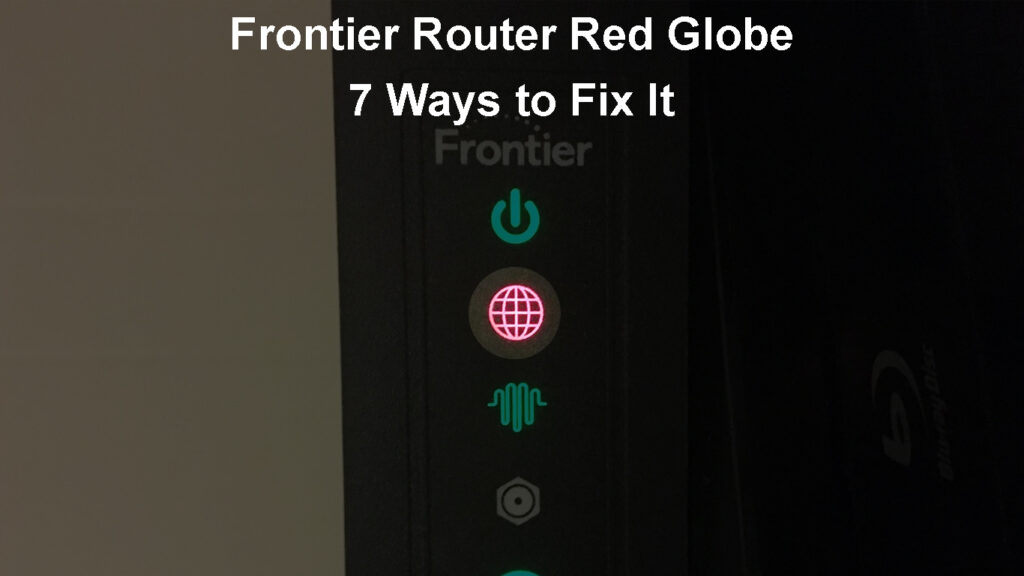
O que significa o globo vermelho no meu roteador de fronteira?
Primeiro de tudo, o ícone do Globe no seu roteador de fronteira representa a luz da Internet.
Em circunstâncias normais, quando não há problemas, essa luz LED deve ser azul sólida. Isso significa que a conexão com a Internet de banda larga é ativa e totalmente funcional.
Essa luz de LED estará desligada quando não houver conexão com a Internet de banda larga ou o roteador estiver desligado.
O que mais nos interessa é o que significa quando a luz da Internet é vermelha . Bem, se você vir essa luz sendo vermelha sólida, geralmente significa que a autenticação falhou ou o roteador não recebeu um endereço IP.
7 maneiras de corrigir a questão do Globo Vermelho do roteador Frontier
As soluções a seguir devem ajudá -lo a corrigir o problema do Globo Vermelho do roteador de fronteira. Apenas certifique -se de seguir as etapas de perto.
Existe uma interrupção?
Uma interrupção é a razão mais frequente para o globo vermelho no roteador de fronteira. É por isso que você precisa verificar isso primeiro .
Use a ferramenta automatizada de solução de problemas
A Frontier oferece uma ferramenta automatizada de solução de problemas para seus clientes. Os assinantes da Frontier podem usar essa ferramenta quando tiverem problemas com sua conexão com a Internet .
Para usá -lo, você precisa entrar na sua conta de fronteira e seguir as instruções. A ferramenta de solução de problemas automatizada verificará todos os seus serviços e fará todos os ajustes e correções necessários se alguma coisa não funcionar corretamente.
Na maioria dos casos, isso deve corrigir o problema, mas se o problema persistir, você deve tentar a próxima solução.
Existe um problema de autenticação?
Você precisa usar um roteador de fronteira quando ativar o serviço deles pela primeira vez. Frontier geralmente suporta roteadores emitidos por eles. O problema é que um roteador não mais frontal pode ser incompatível com todos os seus serviços.
A melhor coisa a fazer aqui é entrar em contato com o suporte ao cliente da Frontier e perguntar se sua conta está ativada.
Se a conta for ativada, vá para a solução a seguir.
Verifique todos os cabos
Antes de iniciar a solução de problemas do problema, é bom verificar todos os cabos e conectores. Para que tudo funcione bem, todos os cabos devem ser conectados adequadamente, eles não devem ser danificados e devem ser firmemente inseridos nas portas corretas.
Se você notar algo suspeito, reconecte o cabo ou substitua -o se for danificado.
Depois de fazer isso, verifique se a luz vermelha ainda está lá.
Reinicie seu roteador de fronteira
Reiniciar o roteador é algo que você precisa fazer sempre que estiver enfrentando problemas com sua rede. Esse processo limpará as falhas que estão causando o problema, limpando a memória do cache do roteador.
Você pode fazer isso simplesmente desligando o roteador ou desconecte o cabo de alimentação do roteador. Preferimos o segundo método. Deixe-o desconectado por pelo menos 15-30 segundos e, em seguida, ligue-o novamente ou conecte o cabo de alimentação.
Aguarde até que o roteador inicialize completamente e verifique se a luz vermelha ainda está lá. Felizmente, ficará azul.
Ciclo de energia seu ONT
Esta é outra solução simples e eficaz. Funciona apenas se você se inscreveu em um dos planos de fibra.
Você pode ligar o ciclo do ONT desconectando -o da fonte de energia.

Nota: Se o seu ONT tiver um backup de bateria, você também precisará desconectar a bateria removendo uma conexão ou lead.
Deixe sem energia por cerca de 5 minutos. Depois disso, você pode conectá -lo novamente e depois de meio minuto conectar a bateria novamente. Levará cerca de 5 minutos para que todos os serviços sejam restaurados.
Depois disso, você deve verificar a luz do LED no roteador de fronteira e ver se isso corrigiu o problema. Se você ainda está tendo o mesmo problema, é hora de entrar em contato com o suporte.
Entre em contato com o suporte da Frontier
Se nada mais funcionar, você precisa entrar em contato com o suporte da Frontier e explicar o problema em detalhes.
Você pode entrar em contato com eles através do site deles, onde você tem várias opções diferentes, como bate -papo, email ou telefone.
A equipe de suporte deles pode verificar facilmente sua conexão, testar os níveis de sinal e corrigir o problema remotamente. Em alguns casos, eles podem fornecer alguns conselhos básicos para solucionar problemas para ajudá -lo a se livrar do sinal vermelho do seu roteador de fronteira.
Normalmente, sugerimos isso como uma solução final, principalmente porque eles também podem enviar um técnico para o seu endereço para isolar e corrigir o problema.
perguntas frequentes
Pergunta: É normal que a luz vermelha esteja acesa de tempos em tempos?
Resposta: Não há nada de estranho em ver a luz vermelha no seu roteador de fronteira, desde que não durar muito tempo. Mas, se você perceber que o roteador está piscando vermelho ou a luz LED está constantemente vermelha, é um sinal de que há um problema com a conexão com a Internet. Nesse caso, você deve começar a solucionar o problema ou entrar em contato com sua equipe de suporte do ISPS.
Pergunta: Como redefinir meu roteador de fronteira para os padrões de fábrica?
Resposta: Isso geralmente é sugerido como uma solução final, pois exige que você configure a rede do zero.
Para redefinir a fábrica do seu roteador de fronteira , você precisa encontrar o botão Redefinir na parte traseira do roteador. Pressione este botão com uma caneta ou um clipe de papel e segure -o por 10 segundos. Quando você vir as luzes LED no roteador piscando, solte o botão. O roteador reiniciará neste momento. Depois de voltar, você pode configurá -lo novamente.
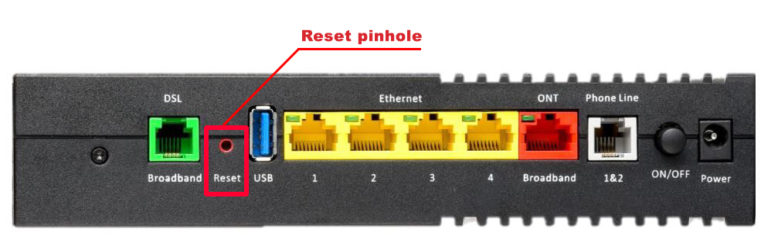
Pergunta: Como acessar o painel de administração do roteador Frontier para configurar o roteador?
Resposta: Conecte seu laptop ou smartphone ao roteador usando um cabo Ethernet e inicie um navegador da web. Na barra URL, entre no IP 192.168.1.1 . Quando solicitado a inserir os detalhes do login do administrador , insira o Admin como um nome de usuário e use a senha impressa no rótulo do roteador. Clique no login e você deve estar.
Configurando a Frontier Arris Gateway
Palavras finais
Como você viu, o globo vermelho do roteador de fronteira geralmente indica um problema com a conexão com a Internet.
Existem várias razões diferentes para esse problema. Para corrigi -lo, você tem várias opções diferentes disponíveis. Você pode tentar verificar se uma interrupção está causando o problema, verificando as conexões, o ciclismo de energia e o ONT e, eventualmente, entrando em contato com o apoio e pedindo sua ajuda.
Caso nenhuma das soluções apresentadas aqui resolva esse problema, você provavelmente está tendo problemas com um roteador com defeito que exige substituir o roteador ou pedir ajuda profissional.
